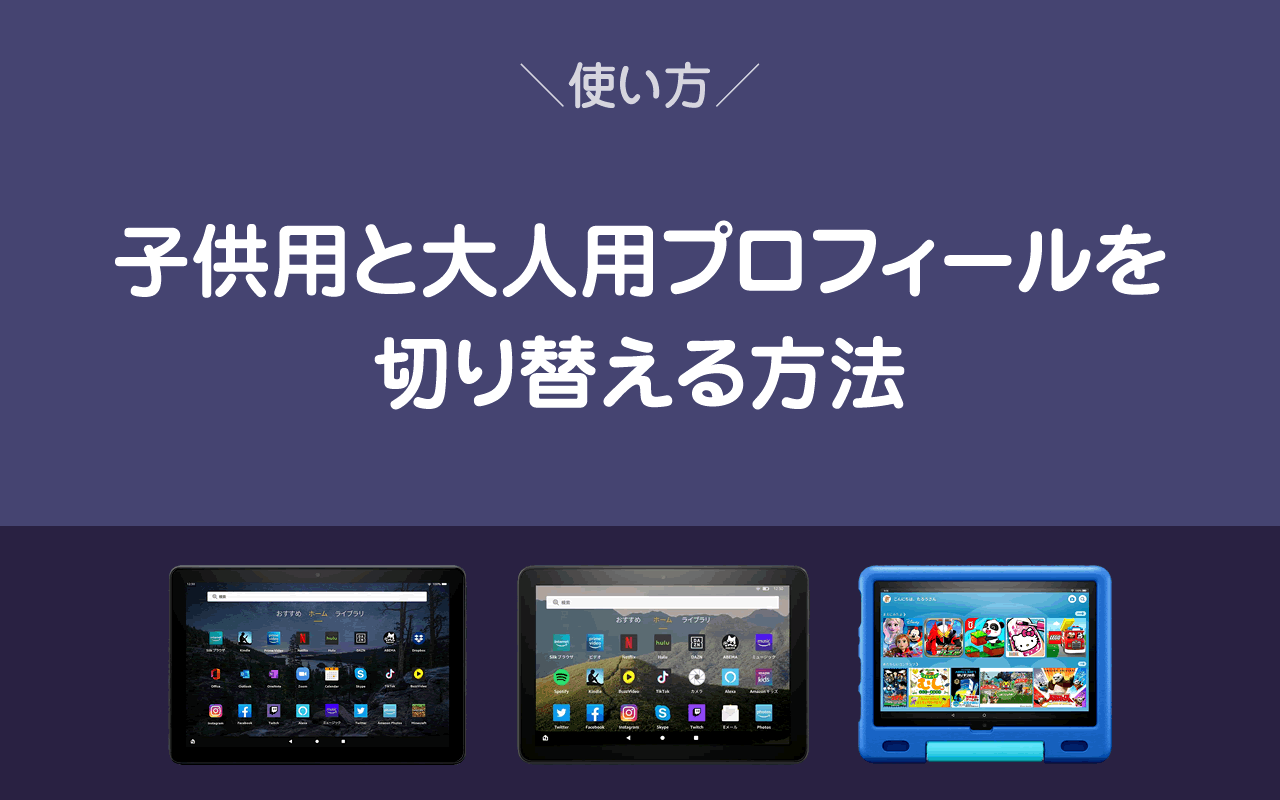Fireタブレットで作成した家族のプロフィール(アカウント)を切り替える方法を紹介します。
目次
大人用と子供用プロフィールの切り替え方法
大人用プロフィールから子供用プロフィールへ切り替える方法
大人用プロフィールから子ども用プロフィールへの切り替えは、Fireタブレットの電源ボタンを押して、ロック画面を表示させます。
その後、画面右上に表示されているアイコンをタップすると、子ども用プロフィールが表示されます。
複数の子ども用プロフィールがある場合は、利用したい子どものアイコンをタップすると、子供用プロフィールに切り替わります。
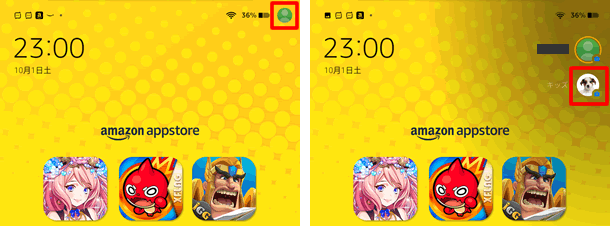
子供用プロフィールから大人用プロフィールへ切り替える方法
子供用プロフィールから大人用プロフィールへの切り替えは、キッズモードの状態でFireタブレットの画面上から、スライドして通知メニューを表示させます。
プロフィールアイコンをタップすると、大人用プロフィールが表示されます。
大人用プロフィールアイコンをタップすれば、切り替わります。
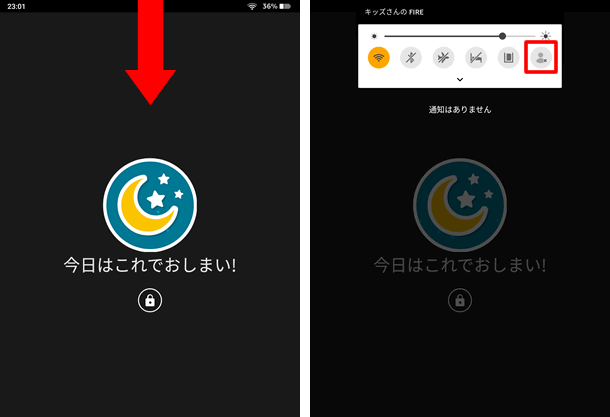
動画:プロフィールの切り替え方法
下記の動画内でプロフィールの切り替え方法を紹介しています。
- 大人から子供用プロフィールに切り替える方法(1:45)
- 子供から大人用プロフィールに切り替える方法(1:56)
大人用プロフィールから子供用プロフィールへ切り替えができない
大人用プロフィールから子供用プロフィールへ切り替えができない場合は、プロフィールが無効になっているかもしれません。
「設定」>「プロフィールとファミリーライブラリ」から、利用したい子供用プロフィールを選択します。
一般設定にある「ロック画面nにプロフィールを表示」が無効になっていないか確認しましょう。スライドボタンを有効にすると、子供用プロフィールが表示されます。